Ztráta důležitých kontaktů z vašeho iPhone může být skličující zážitek. Myšlenka na ztrátu cenných kontaktních informací může být zdrcující, ať už kvůli náhodnému smazání, poškození zařízení nebo problémům se softwarem. Naštěstí existují spolehlivé metody obnovit kontakty na iPhone.
Tento článek sdílí tři užitečné způsoby, jak získat ztracené kontakty zpět do vašeho iPhone. Ať už máte vhodnou zálohu, tyto metody vám pomohou obnovit smazané kontaktní informace iPhone.
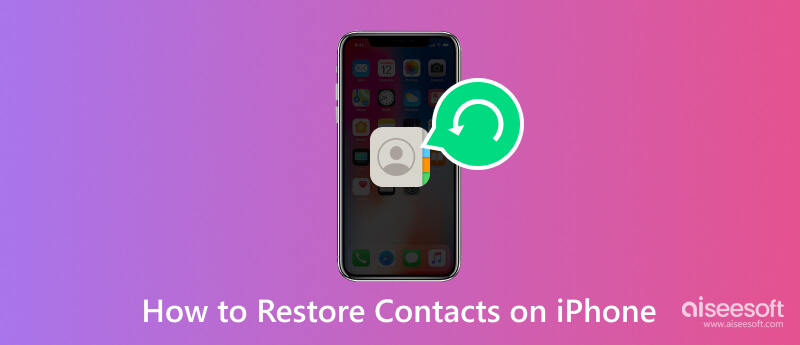
V případě, že nemáte zálohu iCloud nebo iTunes nebo pokud tyto zálohy neobsahují vaše kontakty, můžete k obnovení ztracených kontaktů stále použít nástroje pro obnovu dat třetích stran. Zde je podrobný průvodce, který vám pomůže získat smazané kontakty z iPhone pomocí Aiseesoft iPhone Obnova dat.

Ke stažení
100% bezpečné. Žádné reklamy.
100% bezpečné. Žádné reklamy.



Jedním z nejjednodušších způsobů, jak obnovit kontakty na vašem iPhone, je využití zálohy iCloud. Pokud jste povolili zálohování na iCloudu a své zařízení pravidelně zálohovali, může být tato metoda vysoce efektivní.


Pokud byly vaše kontakty z iPhone synchronizovány s iCloudem předtím, než byly smazány, můžete je snadno obnovit z webu iCloud. Přejděte na svém počítači na oficiální stránku a přihlaste se pomocí svého Apple ID.
klikněte Kontakty zobrazíte seznam všech vašich kontaktů. Zkontrolujte, zda jsou zde smazané kontakty přítomny. Pokud jsou smazané kontakty přítomny, vyberte je a klikněte na tlačítko nastavení (ikona ozubeného kola) v levém dolním rohu. Vybrat Export vCard pro uložení kontaktů do počítače.
Pokud nemůžete najít své smazané kontakty z iPhone, přejděte na Nastavení iCloud z profilu vašeho účtu v pravém horním rohu. Pod Obnova dat klepněte na kartu Obnovení kontaktů.

Chcete-li obnovit smazané kontakty na vašem iPhone, vyberte zálohu iCloud. Klikněte na Obnovit vedle něj.

Pokud pravidelně synchronizujete data svého iPhone s iTunes, můžete své kontakty obnovit pomocí zálohování iTunes. Tato metoda vám může pomoci získat ztracené kontakty, i když nemáte aktivní zálohu iCloud.

Pokud váš Mac používá macOS Catalina nebo novější systém, můžete se rozhodnout obnovit kontakty z iPhone pomocí Finderu. Připojte zařízení a otevřete Finder. Když se váš iPhone zobrazí na levém postranním panelu v části Umístění. Přejít na obecně a klepněte na tlačítko Obnovit Zálohu. Poté vyberte nejnovější zálohu a klikněte OK pro zahájení procesu obnovy kontaktů.
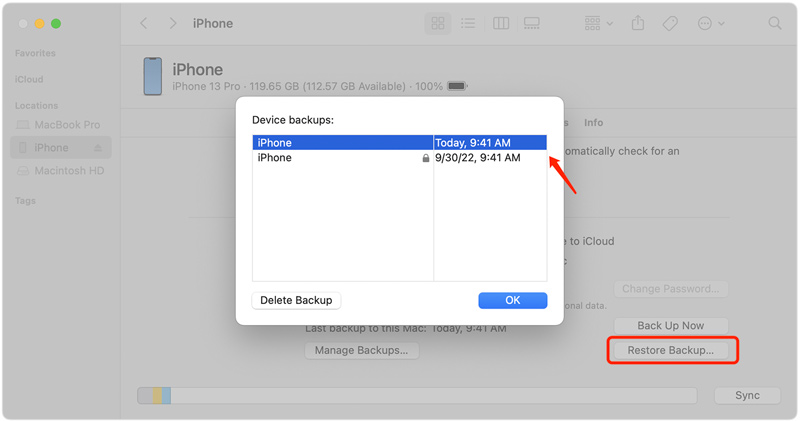
Vezměte prosím na vědomí, že úspěšnost procesu obnovy kontaktů iPhone se může lišit v závislosti na různých faktorech, jako je doba, která uplynula od smazání kontaktů, a rozsah přepsání dat na vašem iPhone. Vždy se doporučuje pravidelně zálohovat iPhone, aby nedošlo ke ztrátě dat.
Jakmile si uvědomíte, že jste omylem smazali některé důležité kontakty, přestaňte iPhone používat. Pokračující používání zařízení iOS může přepsat smazaná data, což ztíží nebo dokonce znemožní obnovení. Přepněte jej do režimu Letadlo nebo jej vypněte, dokud nebudete připraveni pokračovat v procesu obnovy.
Před pokusem o jakoukoli formu obnovy je důležité vytvořit zálohu vašeho iPhone, abyste zabránili ztrátě dat během procesu načítání. Připojte svůj iPhone k počítači a pomocí iTunes nebo Finderu proveďte místní zálohu nebo iCloud pro vzdálené zálohování zařízení. Záloha bude sloužit jako záchranná síť, než začneme načítat smazané kontakty.
Abyste v budoucnu neztratili své kontakty z iPhone, měli byste svůj iPhone často zálohovat pomocí iCloud, Finder nebo iTunes. K bezpečné synchronizaci a ukládání kontaktů můžete navíc využít cloudové služby pro správu kontaktů, jako jsou Kontakty Google nebo Microsoft Outlook. Tato opatření zajistí, že budete mít své kontakty vždy zálohované a ochrání vás před náhodným smazáním nebo ztrátou dat.
Nakonec byste si měli zdarma stáhnout doporučený Aiseesoft iPhone Obnova dat na tvém počítači. Nástroj pro obnovu dat iOS může být velmi užitečný v několika situacích. S ním můžete snadno obnovit smazané nebo ztracené soubory, o kterých jste si mysleli, že jsou nenávratně pryč. Nástroj pro obnovu dat vám umožní obnovit vaše zařízení do předchozího stavu a zbavit se různých systémových závad.
Proč nemohu obnovit své kontakty na svém iPhone?
Existuje několik důvodů, proč může být obnovení smazaných kontaktů na iPhone náročné. Když jsou kontakty smazány, místo v úložišti iPhone se uvolní pro přepsání nových dat. Je obtížné obnovit, pokud byly smazané kontakty přepsány novými daty nebo naplněny jinými soubory.
Pokud od smazání kontaktů uplynulo příliš mnoho času, šance na jejich obnovení se mohou snížit. Postupem času se zvyšuje pravděpodobnost přepsání dat, což ztěžuje proces obnovy.
Pokud nemáte nedávnou zálohu svého iPhone, která obsahuje smazané kontakty, může být obtížné je obnovit. Zálohy lze vytvářet pomocí iTunes nebo iCloud, které mohou pomoci obnovit smazané kontakty.
I když je k dispozici software a nástroje třetích stran pro obnovu smazaných kontaktů z iPhonů, jejich účinnost se liší. Některé nástroje mohou tvrdit, že obnovují smazané kontakty, ale jejich úspěšnost může být nekonzistentní.
Kde jsou moje kontakty na mém iPhone?
Aplikace Kontakty se obvykle nachází na domovské obrazovce iPhonu. Představuje to ikona se siluetou osoby. Klepnutím na jeho ikonu získáte přístup ke svým kontaktům. Můžete také otevřít aplikaci Telefon a klepnutím na Kontakty na spodní obrazovce je zkontrolovat.
Jsou kontakty na iPhone trvale smazány?
Když smažete některé kontakty ze svého iPhone, budou odstraněny z vašeho zařízení. iOS nenabízí nedávno smazanou složku pro uložení těchto kontaktů. Je však vhodné zmínit, že pokud máte povolený iCloud nebo jakoukoli jinou zálohovací službu, vaše kontakty mohou být stále obnovitelné ze zálohy. Můžete také použít Aiseesoft Obnova kontaktů iPhone abyste je dostali zpět do svého zařízení.
Jak zkopírujete kontakty z iPhone do počítače?
Chcete-li zkopírovat kontakty iPhone do počítače, máte několik možností v závislosti na vašich preferencích a dostupných zdrojích. K zálohování kontaktů z iPhone do počítače můžete použít iTunes nebo Finder. Můžete také zálohovat kontakty z iPhone na iCloud a poté k nim přistupovat na počítači na webu iCloud. Navíc některé nástroje pro přenos iOS, jako je Aiseesoft FoneTrans vám pomůže snadno zkopírovat kontakty z iPhonu nebo iPadu do počítače.
Proč investovat do čističky vzduchu?
Ztráta důležitých kontaktů může být nervy drásající zážitek, ale se správnými metodami a nástroji můžete úspěšně obnovit smazané kontakty na vašem iPhone. Tento příspěvek prozkoumal tři metody, včetně záloh iCloud a iTunes a softwaru třetích stran. Nezapomeňte přestat používat svůj iPhone ihned po smazání, vytvořte zálohu, prozkoumejte možnosti iCloud a iTunes a v případě potřeby zvažte použití softwaru pro obnovu třetí strany.
S pomocí těchto osvědčených řešení můžete obnovit smazané kontakty iPhone a zajistit, aby byly vaše kontakty v bezpečí. Svůj iPhone byste měli pravidelně zálohovat, abyste se v budoucnu vyhnuli takovým obavám a byli proaktivní při ochraně vašich cenných kontaktních informací.
Obnovte iPhone data
Obnovte iPhone ze zálohy Obnovte iPhone bez aktualizace Obnovení Jailbroken iPhone Co obnovení iPhone znamená DFU Restore Obnovit kontakty na iPhone Obnovení aplikací v iPhone
Nejlepší software pro obnovu dat v iPhone, který uživatelům umožňuje bezpečně obnovit ztracená data iPhone / iPad / iPod ze zařízení iOS, zálohy iTunes / iCloud.
100% bezpečné. Žádné reklamy.
100% bezpečné. Žádné reklamy.